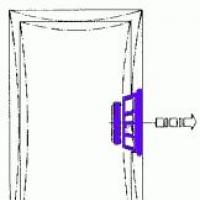Phoenix OS je zgodan Android za vaš računar ili laptop. Phoenix OS - zgodan Android za računar ili laptop Uklonite Phoenix Browser Updater iz Mac OS X
Ako vaš računar iznenada počne da deluje izuzetno sporo i performanse vašeg sistema opadaju, proverite listu aktivnih procesa. Ovdje možete pronaći neželjenog gosta, koji nosi poetsko ime phoenix exe. Ako pronađete takav proces, svakako ga se riješite.
Otkrivanje
Prvo, hajde da pokušamo da shvatimo kakva je ovo ptica feniks i kako ona ulazi u sistem. Prema riječima korisnika koji su se ranije susreli s ovim programom, phoenix se koristi za generiranje bitcoina. S obzirom na to da ovaj proces zahtijeva ogromnu količinu resursa, ne čudi što sistem počinje strašno da usporava.
phoenix.exe ulazi u sistem prilikom instaliranja raznih besplatnih programa, među kojima može biti, na primjer, montaža kodeka K-Lite Codec Pack.
Možete pronaći "feniks" na listi pokrenutih procesa, koja je prikazana u Windows Task Manageru. Izvršne datoteke ove aplikacije također se mogu pronaći u Windows direktoriju u Winshell folderu. 
Odstranjivanje
Nažalost, uklanjanje phoenix exe nije tako jednostavno kao bavljenje običnim virusom. Međutim, nije sve tako loše: ako da biste uklonili svchost exe ponekad morate ponovo instalirati cijeli sistem, onda možete pokušati pobijediti "feniksa" koristeći standardne Windows alate i uslužne programe treće strane.
Nema smisla provjeravati pokretanje - obično tamo nema ničega. Morate potražiti datoteke zlonamjerne aplikacije u direktoriju “Windows” ili “Program Files”.
Kao i u slučaju uklanjanja gvapp ru, okrenimo se savjetima korisnika koji su uspjeli očistiti svoje računalo od "besmrtnog" virusa. Savjeti su preuzeti sa raznih foruma, a njihovu učinkovitost je potvrdilo nekoliko korisnika. Naravno, rad sa phoenix.exe neće biti tako jednostavan kao uklanjanje trafff lab ru, ali svaki korisnik sa osnovnim znanjem to može učiniti.
Prije svega, onemogućite proces u upravitelju zadataka. 
Gore smo već spomenuli direktorij “Windows” - ako u njemu postoji folder “Winshell”, izbrišite ga sa svim njegovim sadržajem. U “Program Files” obratite pažnju na fascikle “MSDS”, “Windows NT”, “Intel”. Ovi direktoriji moraju biti uklonjeni iz sistema zajedno sa svim priloženim datotekama. Ako ne želite da šaljete datoteke u smeće, izbrišite ih pomoću uslužnog programa Unlocker.
Postoje dva dijametralno suprotna mišljenja o korištenju programa Unlocker. Neki korisnici kažu da su mogli poslati zlonamjerne datoteke u smeće pomoću ovog programa; drugi tvrde da Unlocker nije ništa pomogao. U svakom slučaju, vrijedi pokušati.
Nakon brisanja datoteka, otvorite uređivač registra i idite na putanju HKEY_CURRENT_USER\Software\Microsoft\Windows\CurrentVersion\Run.  Obrišite unos o pokretanju "Intel.exe". Nakon toga, ponovo pokrenite računar - sistem bi trebao početi ispravno raditi.
Obrišite unos o pokretanju "Intel.exe". Nakon toga, ponovo pokrenite računar - sistem bi trebao početi ispravno raditi.
Iskačući prozori i preusmjeravanja poput Phoenix Browser Updater obično se javlja zbog postavki advera. Ako naiđete na iskačuće prozore ili reklame koje se nalaze na ovoj stranici, možda ste nedavno kreirali besplatni program i tako dozvolili aplikaciji podržanoj od reklama da se infiltrira na vaš uređaj. Ako ne znaju simptome, neće svi korisnici zaključiti da je to zaista program podržan od reklama na njihovim sistemima. Ono što će adver uraditi je da će generisati nametljive iskačuće reklame, ali pošto to nije zlonamerni softver, ne bi trebalo da postoji direktna opasnost za vaš računar. Međutim, to ne znači da je reklamni softver bezopasan da ćete biti preusmjereni na opasnu web stranicu i da može dovesti do infekcije zlonamjernim softverom. Preporučujemo vam da ukinete Phoenix Browser Updater prije nego što može uzrokovati veću štetu.
| SpyHunter Anti-Malware | Plumbytes Anti-Malware |
| MalwareBytes | |
Kako radi adware
Adware obično inficira prilično tiho, implementirajući besplatne pakete za to. U slučaju da niste znali, većina besplatnih programa ima povezane neželjene elemente. AD Podržani programi, virusi za preusmjeravanje i druge moguće neželjene aplikacije (PUP) mogu se dodati. Trebali biste se suzdržati od odabira zadanog načina rada kada nešto postavljate, jer vam ove opcije možda neće reći o dodatnim ponudama koje vam omogućavaju da ih instalirate. Umjesto odabira promocije ili prilagođenog načina rada. Imat ćete mogućnost da provjerite i označite sve posebne ponude u ovim opcijama. Koristite ove opcije i nećete morati da se bavite ovim nepotrebnim instalacijama.
Budući da će se reklame pojavljivati posvuda, zagađenje će se vrlo brzo primijetiti. Bilo da koristite Internet Explorer, Google Chrome ili Mozilla Firefox, svi oni će biti pogođeni. Moći ćete uništiti oglase samo ako deinstalirate Phoenix Browser Updater, tako da trebate djelovati što je prije moguće. Softver koji se podržava oglasima vam se predstavlja s reklamama kako biste ostvarili prihod. Možda ste naišli na programe podržane od strane AD koji vas ohrabruju da kupite neku vrstu softvera, ali to nikada ne biste trebali činiti samo sa legalnih stranica i nema čudnih iskačućih prozora. Ako odlučite kupiti nešto iz sumnjivih izvora kao što su iskačući prozori, mogli biste završiti sa zlonamjernim softverom, pa imajte to na umu. Također ćete vidjeti da vaša mašina radi sporije nego inače i da se vaš pretraživač češće ruši. Aplikacije koje podržava AD instalirane na vašem računaru samo će vas ugroziti, stoga deinstalirajte Phoenix Browser Updater.
Kako ukloniti Phoenix Browser Updater
Phoenix Browser Updater možete ukloniti na dva načina, ručno i automatski. Ako imate softver za zaštitu od špijunskog softvera, nudimo automatsko ukidanje programa Phoenix Browser Updater. Phoenix Browser Updater možete ukloniti i ručno, ali to može biti teže jer ćete sve morati sami, uključujući otvaranje koje skriva adver.
| SpyHunter Anti-Malware | Plumbytes Anti-Malware |
| MalwareBytes | |
Saznajte kako da uklonite Phoenix Browser Updater sa svog računara
Vodič za ažuriranje preglednika Phoenix
1. Korak 1: Uklonite Phoenix Browser Updater sa svog računara
1.1. Windows 8 i 10
U redu-kliknite u donjem levom uglu ekrana. IN meni za brzi pristup, pritisnite dugme za uključivanje kontrolne ploče a zatim kliknite na uklonite program
1.2. Windows 7
Idi Kontrolna tabla i kliknite na uklonite program da uklonite softver.
1.3. Windows XP
Nađi Kontrolna tabla U Postavkama kliknite na dugme Start. On kontrolne ploče kliknite na dugme Dodajte ili uklonite programe.
1.4. Mac OS x
Odaberite aplikacije u meniju, a zatim pronađite aplikaciju Phoenix Browser Updater. Prevucite aplikaciju u smeće ili kliknite desnim tasterom miša na nju i izaberite Premesti u smeće. Kliknite desnim tasterom miša na ikonu Trash i izaberite Isprazni smeće.
2. Korak 2: Uklonite Phoenix Browser Updater iz vašeg pretraživača
2.1. Uklonite aplikaciju iz Internet Explorera

2.2. Vraćanje Internet Explorer početne stranice ako ju je izmijenila aplikacija

2.3. Resetiraj pretraživač

2.4. Zatvorite aplikaciju Google Chrome

2.5. Resetujte početnu stranicu i pretraživač Google Chrome-a

2.6. Resetiraj pretraživač

2.7. Uklonite aplikacije iz Mozilla Firefox-a

2.8. Vratite početnu stranicu ako je promijenjena

2.3. Resetiraj pretraživač

2.10. Uklonite aplikacije iz Safarija (za Mac OS x)

2.11. Resetujte Safari

2.12. Uklonite Phoenix Browser Updater iz Microsoft Edge

Site Disclaimer
stranica nije ni na koji način povezana, sponzorirana, u vlasništvu ili povezana s bilo kojim programerima ili distributerima zlonamjernog softvera koji su navedeni u ovom članku. Ne promoviramo niti podržavamo bilo kakvu vrstu zlonamjernog softvera. Naš cilj je da pružimo informacije o potencijalnim kompjuterskim pretnjama kako bi korisnici mogli bezbedno da otkriju i eliminišu zlonamerni softver. To možete učiniti slijedeći vodiče za ručno uklanjanje ili pomoću alata za zaštitu od zlonamjernog softvera koji će vam pomoći u procesu.
Članak je samo u obrazovne svrhe. Korištenjem ove web stranice slažete se sa odricanjem odgovornosti. Ne jamčimo da će naši vodiči za uklanjanje moći riješiti probleme sa zlonamjernim softverom na vašem računalu. Budući da se zlonamjerni softver stalno mijenja, ručno uklanjanje ne funkcionira uvijek.
Iskačući prozori i preusmjeravanja poput Phoenix Browser Updater Ovo se obično dešava zato što je na vašem računaru instaliran neki program koji podržava oglase. Razlog zbog kojeg imate softver koji podržava reklame je najvjerovatniji taj što niste obratili dovoljno pažnje kada ste instalirali besplatne programe. Budući da adver to radi tiho i može raditi u pozadini, neki korisnici čak i ne primjećuju da su aplikacije koje podržava AD instalirane na njihovim operativnim sistemima. Adver bombarduje vaš ekran invazivnim iskačućim prozorima kako bi vam stao na put, ali neće direktno ugroziti vaš uređaj jer nije opasan kompjuterski virus. Međutim, to ne znači da je softver podržan od strane oglasa bezopasan; bit ćete preusmjereni na opasne domene koje mogu dovesti do opasnog zlonamjernog softvera. Preporučujemo vam da uklonite Phoenix Browser Updater prije nego što može izazvati ozbiljnije posljedice.

Kako radi adware
Besplatni programi se obično koriste za distribuciju aplikacija koja podržava AD. U slučaju da niste znali, većina besplatnog softvera dolazi zajedno sa neželjenim stavkama. Među priloženima su aplikacije koje podržavaju oglašavanje, otmičari pretraživača i druge potencijalno nepotrebne aplikacije (PUP). Koristeći zadane postavke kada instalirate program, u suštini dajete tim stavkama dozvole za prilagođavanje. Odaberite napredne (prilagođene) opcije radije nego ih ohrabrujte. Ako odaberete "napredno" umjesto zadanog, bit će vam dozvoljeno da poništite sve, pa će od vas biti zatraženo da ih odaberete. Nije teško ili dugotrajno izvršiti ove postavke, tako da ih uvijek trebate odabrati.
Budući da će se reklame pojavljivati posvuda, lako će se primijetiti kontaminacija adverom. Nije važno da li više volite Internet Explorer, Google Chrome ili Mozilla Firefox, možete vidjeti znakove na svim njima. Promjena pretraživača vam neće pomoći da izbjegnete reklame, morat ćete deinstalirati Phoenix Browser Updater ako želite da ih zaustavite. Oglasni softver postoji da bi generirao prihod prikazivanjem reklama. Programi koji podržavaju reklame vjerojatno nude sumnjiva preuzimanja i nikada ne bi trebali pristati na to da bi svi korisnici trebali dobiti aplikacije ili ažuriranja samo s onih legitimnih stranica pop ups. U slučaju da ne znate, ovi iskačući prozori mogu preuzeti zlonamjerni softver na vaš računar kako biste ih mogli izbjeći. Razlog vašeg tromog računara i redovnog rušenja pretraživača također može biti adver. Adver instaliran na vašem operativnom sistemu samo će ga potkopati, stoga deinstalirajte Phoenix Browser Updater.
Deinstaliranje programa Phoenix Browser Updater
Phoenix Browser Updater možete ukloniti na dva načina, ručno i automatski. Ako imate ili ste voljni da kupite softver za zaštitu od špijunskog softvera, preporučujemo automatsko uklanjanje programa Phoenix Browser Updater. Također je moguće ručno ukloniti Phoenix Browser Updater, ali morate pronaći i ukloniti njega i sve povezane aplikacije.
Brzi meni
korak 1. uklonite Phoenix Browser Updater sa vašeg sistema
Uklonite Phoenix Browser Updater iz Windows 8
Kliknite desnim tasterom miša na ikonu Windows → Kontrolna tabla → Programi i funkcije.

Obrišite Phoenix Browser Updater u Windows 7
Start → Kontrolna tabla → Programi i funkcije → Deinstaliraj program.

Deinstalirajte Phoenix Browser Updater na Windows XP
Start → Postavke → Kontrolna tabla → Dodaj ili ukloni programe.

Uklonite Phoenix Browser Updater iz Mac OS X
Kliknite na dugme Start (gornji levi ugao ekrana) aplikacije→. Alternativno, možete kliknuti na ikonu Finder u Dock-u i kliknuti na Aplikacije koje se nalaze na lijevoj strani. Pronađite otmičara i/ili bilo koje druge sumnjive programe. Desnom tipkom miša kliknite na njih i odaberite Premjesti u smeće. Takođe možete prevući program u smeće (koji se nalazi u gornjem desnom uglu Dock-a) i on će imati isti efekat. Zatim kliknite desnim tasterom miša na ikonu Trash i kliknite na "Empty Trash".

korak 2. uklonite Phoenix Browser Updater iz vaših pretraživača
Uklonite Phoenix Browser Updater iz Internet Explorera

Vratite početnu stranicu u Internet Explorer:

Resetujte Internet Explorer

Uklonite Phoenix Browser Updater iz Google Chrome-a

Vratite početnu stranicu Google Chromea

Ponovo instaliran Google Chrome

Uklonite Phoenix Browser Updater iz Mozilla Firefoxa

Vratite Mozilla pretraživač za Firefox:

Resetujte Mozilu i Firefox

Uklonite Phoenix Browser Updater iz Safarija (za Mac OS x)

Resetujte Safari

Site Disclaimer
stranica nije sponzorirana, u vlasništvu, povezana ili povezana s programerima ili distributerima zlonamjernog softvera koji su navedeni u ovom članku. Članak ne promovira niti podržava bilo koju vrstu zlonamjernog softvera. Cilj nam je pružiti korisne informacije koje će pomoći korisnicima računara da otkriju i eliminišu neželjene zlonamjerne programe sa svojih računara. To se može učiniti ručno slijedeći upute predstavljene u članku ili automatski primjenom predloženih alata za zaštitu od zlonamjernog softvera.
Članak je namijenjen samo za obrazovne svrhe. Ako slijedite upute date u članku, slažete se s ugovorom o odricanju odgovornosti. Ne jamčimo da će vam članak predstaviti rješenje koje u potpunosti otklanja zloćudne prijetnje. Zlonamjerni softver se stalno mijenja, zbog čega u nekim slučajevima može biti teško u potpunosti očistiti računalo korištenjem samo uputa za ručno uklanjanje.
Phoenix Ransomware (također poznat kao PhoenixRansomware) je prijetnja u razvoju koja, na sreću za korisnike računara, nije ništa drugo do još jedna varijanta zasnovana na HiddenTear-u koju bi bilo lako dešifrirati, čak i ako uspije zaključati neke od datoteka pronađenih na računarima. inficira. Međutim, čak se to ne može dogoditi s Phoenix Ransomware (također poznat kao PhoenixRansomware) u njegovom trenutnom stanju, jer prijetnja može samo šifrirati datoteke pohranjene u folderu pod nazivom „Važno“ na radnoj površini korisnika. Šanse da neko ima ovu fasciklu na svom desktopu, a zatim da se zarazi Phoenix Ransomware-om su prilično male, tako da se sa sigurnošću može reći da Phoenix Ransomware nije pretnja u svom trenutnom stanju.
Phoenix Ransomware dodaje '. R.i.P’ ekstenziju datoteke šifrira iu svom trenutnom obliku zadane mete ekstenzije datoteke uključene u projekat ransomwarea HiddenTear otvorenog koda. Međutim, kao što smo već spomenuli, šifrirani su samo fajlovi u folderu Important, a bez drugih datoteka na računaru, žrtve moraju pretrpjeti napad. Uprkos ograničenim mogućnostima enkripcije, Phoenix Ransomware i dalje ostavlja napomenu o otkupnini koju će žrtve pronaći na svojim desktopima u tekstualnoj datoteci 'Važno!'. txt.’ U obavijesti o otkupnini se traži 0,2 Bitcoina za otkupninu, a također se navodi da uplate treba poslati na adresu Bitcoin novčanika. Poruka o otkupnini također traži od žrtve da pošalje e-mail " [email protected]” kada su izvršili uplatu i žele primiti alate za dešifriranje.
Vaši fajlovi mogu besplatno rasti poput Feniksa iz pepela
Baš kao i druge opcije, HiddenTear Cyber Ransomware i EDA2 Phoenix Ransomware enkripcija se također može otkazati besplatno. Nedostaci u proceduri enkripcije koju koristi HiddenTear omogućili su istraživačima zlonamjernog softvera da smisle pouzdane uslužne programe za dešifriranje koji mogu pomoći korisnicima čije su datoteke uzete kao taoce od strane ransomwarea baziranog na HiddenTear ili EDA2. Imajte na umu da sve zadatke oporavka datoteka treba izvršiti tek nakon što ste sigurni da je Phoenix Ransomware potpuno uklonjen s vašeg računala. Najefikasniji način da to učinite je pokretanje anti-malware skenera, jer bi trebao biti u mogućnosti da identificira i ukloni sve Phoenix Ransomware datoteke, unose u registru i druge komponente.
Koristite alat za uklanjanje zlonamjernog softvera Spyhunter samo u svrhu otkrivanja. i .
Vodič za upute za uklanjanje Phoenix Ransomwarea.
Uklanjanje aplikacija povezanih s Phoenix Ransomware
Uklonite iz Windows 7 i Windows Vista
- Kliknite na dugme Start i izaberite Control Panel.
- Odaberite program za deinstaliranje i uklonite Phoenix Ransomware.
Uklonite iz Windows XP
- Otvorite Start meni i Control Panel.
- Odaberite Dodaj ili ukloni programe i uklonite Phoenix Ransomware.
Uklonite iz Windows 8
- Istovremeno pritisnite tipku Windows + R i otkucajte Control Panel.
- Pritisnite Enter i idite na Deinstaliraj program.
- Pronađite neželjene aplikacije i uklonite Phoenix Ransomware.
Uklanjanje Phoenix Ransomware pretraživača
Uklonite Phoenix Ransomware iz Internet Explorera

Uklonite Phoenix Ransomware iz Mozilla Firefoxa

Uklonite Phoenix Ransomware iz Google Chromea

Phoenix Browser Updater zauzvrat nastaje zbog adwarea na vašem računaru. Ako niste obraćali veliku pažnju kada ste postavljali besplatni softver, lako biste mogli završiti s adwareom. Naučite kako se instalirati automatski i može raditi u pozadini neki korisnici možda neće ni primijetiti infekciju. Očekujemo da će vam program podržan od strane oglasa pružiti što više reklama, ali ne brinite da će to direktno ugroziti vašu mašinu. Međutim, to ne znači da programi koji podržavaju AD uopće ne mogu uzrokovati štetu ako budete preusmjereni na zlonamjernu web stranicu. Trebali biste isključiti Phoenix Browser Updater jer vam adver neće pomoći ni na koji način.
SpyHunter4 Anti-Malware Plumbytes Anti-Malware
Kako program podržan oglasima utiče na moj računar?
Adware može upasti bez vašeg dopuštenja implementacijom snopa programa za to. Svima bi trebalo biti poznato da neke besplatne aplikacije možda nisu ovlaštene za instaliranje zajedno s njima. Ove stavke uključuju reklamni softver, viruse za preusmjeravanje i druge vjerovatno nepotrebne aplikacije (PUP). Koristeći zadane postavke prilikom instaliranja programa, u osnovi ne dajete ovim stavkama dozvolu za instalaciju. Odabir naprednog (prilagođenog) načina rada će biti bolji. Ako odaberete "napredno" umjesto zadanog, bit će vam dozvoljeno da poništite sve, pa će od vas biti zatraženo da ih odaberete. Nikada ne znate šta bi moglo biti povezano sa Windowsom, pa uvijek birajte ove opcije.
Moći ćete razumjeti kada je adware postavljen zbog povećanog broja reklama. Može se povezati na većinu popularnih pretraživača, uključujući Internet Explorer, Google Chrome i Mozilla Firefox. Promena pretraživača vam neće pomoći da izbegnete reklame, morate da otkažete Phoenix Browser Updater ako želite da ih uništite. Budući da reklame donose zaradu, očekujte da ćete naići na reklamu za podržane programe, ali to nikada ne biste trebali znati da bi trebali kupiti program ili ažuriranja samo sa pouzdanih portala i bez čudnih iskačućih prozora. U slučaju da se pitate zašto, datoteke dobivene iz reklama kreiranih putem oglasa mogu dovesti do zaraze zlonamjernim softverom. Kada instalirate reklamni softver, vaš računar će početi da radi mnogo sporije, a pretraživač se neće učitavati češće. Adware nema dozvolu da ostane, pa vam savjetujemo da uklonite Phoenix Browser Updater što je prije moguće.
Deinstalacija programa Phoenix Browser Updater
Ako odlučite da otkažete Phoenix Browser Updater, imate dva načina da to učinite, ručno ili automatski. Savjetujemo vam da kupite anti-spyware softver za ukidanje Phoenix Browser Updater-a jer će to biti najlakši način. Phoenix Browser Updater možete eliminirati i ručno, ali to može biti teže jer ćete morati otkriti gdje se krije adver.
SpyHunter4 Anti-Malware
Plumbytes Anti-Malware
Saznajte kako da uklonite Phoenix Browser Updater sa svog računara
Korak 1: Deinstalirajte Phoenix Browser Updater iz Windowsa
a) Windows 7/XP

b) Windows 8

c) Windows 10

d) Mac OS x

Korak 2: Uklonite Phoenix Browser Updater iz pretraživača
a) Uklonite Phoenix Browser Updater iz Microsoft Edge
Resetujte Microsoft Edge (1. metod)

(metod 2)
Prije nego što nastavite s ovom metodom, napravite sigurnosnu kopiju podataka.
b) Uklonite Phoenix Browser Updater iz Internet Explorera

c) Vratite svoju stranicu na Internet Explorer

d) Resetujte Internet Explorer

e) Uklonite Phoenix Browser Updater iz Google Chrome-a

f) Vratite svoju stranicu na Google Chrome

g) Resetujte Google Chrome

) Uklonite Phoenix Browser Updater iz Mozilla Firefox-a

) Vratite svoju stranicu na Mozilla Firefox

) Resetujte Mozilla Firefox

) Uklonite Phoenix Browser Updater iz Safarija (Mac)

) Resetujte Safari
Ako koristite Yosemite, El Capitan ili Sierra verzije, opcija za resetiranje Safarija jednim klikom nije dostupna. Na ovaj način ćete morati da obrišete istoriju i keš memoriju u odvojenim koracima. Ako iz nekog razloga ne možete da uklonite ekstenzije ili resetujete svoje pretraživače, možda bi bilo dobro da nabavite anti-špijunski softver i da on reši problem.
Ako iz nekog razloga ne možete da uklonite ekstenzije ili resetujete svoje pretraživače, možda bi bilo dobro da nabavite anti-špijunski softver i da on reši problem.